u启动u盘启动盘键盘检测工具使用教程
2014-07-13 09:18:21 标签:键盘测试软件键盘检测工具键盘检测软件
键盘是电脑的一个硬件组成部分,在使用的过程中如果出现问题时,会直接影响我们对电脑的控制,那么我们又如何知道使用的键盘有问题呢?今天u启动小编就和大家分享使用键盘检测软件来测试键盘是否有问题。
1、制作一个u盘启动盘(下载安装u启动v6.0版并制作u盘启动盘详细教程);接着把制作好的u盘启动盘插入电脑的usb接口,然后重启电脑,在出现开机画面时,用一键启动u盘快捷键的方法进入u启动主菜单界面,并选择【02】运行u启动win03pe增强版(老机器)按回车键确认选择,如下图所示:
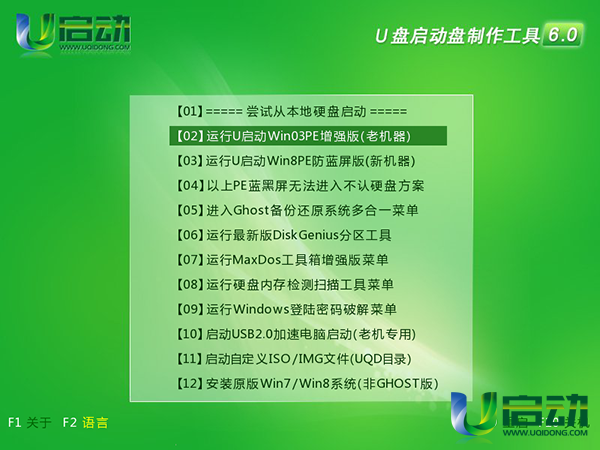
2、依次点击win03pe系统桌面左下角的“开始——程序——硬件检测——键盘检测工具”打开键盘检测软件工具,如下图所示:

3、在键盘检测工具主界面中我们可以看到模拟的键盘界面,其中它的功能分别为:
①、键盘类型:可以选择模拟的键盘其它界面类型;
②、匹配键代码:有windows和bios两种代码模式;
③、过滤系统键:过滤与系统有关联的按键,勾选后能够更好的测试键盘;
④、 检测LED:可以测试键盘上的指示灯是否正常;
⑤、清除:清除测试过的按键。
如下图所示:

按照上面的功能介绍,我们就可以进行键盘的检测了,检测完成后关闭键盘检测工具即可,到此使用键盘检测软件来检测键盘是否可以正常使用的操作流程就介绍到这里。
本文由U启动编辑发表。转载此文章须经U启动同意,并请附上出处(U启动)及本页链接。
原文链接:http://www.uqidong.com/syjc/1560.html
原文链接:http://www.uqidong.com/syjc/1560.html
未来人类Terrans Force DR721笔记本怎么使用u启动u盘
未来人类Terrans Force DR721笔记本搭载了英特尔第10代酷睿i7处理器以及集成显卡,下面为大家分享未来人...
- [2021-07-28]联想ThinkPad L14 锐龙版笔记本怎么使用u启动u盘装
- [2021-07-28]神舟战神Z9-CT7PK笔记本怎么使用u启动u盘装机安装
- [2021-07-27]盈通AN78V5主板怎么通过bios设置u盘启动
- [2021-07-27]海尔逸3000S笔记本怎么使用u启动u盘装机一键重装
- [2021-07-27]机械革命Umi CC笔记本怎么使用u启动u盘装机一键重
- [2021-07-26]惠普340 G7笔记本怎么使用u启动u盘装机一键安装
- [2021-07-26]微星H87M-G43主板怎么通过bios设置u盘启动
U盘工具下载推荐
更多>>-
 纯净版u盘装系统工具下载,u盘装系统工
[2019-09-03]
纯净版u盘装系统工具下载,u盘装系统工
[2019-09-03]
-
 纯净版u盘启动盘制作工具下载
[2019-09-03]
纯净版u盘启动盘制作工具下载
[2019-09-03]
-
 u启动7.0u盘启动盘制作工具装机版下载
[2019-07-05]
u启动7.0u盘启动盘制作工具装机版下载
[2019-07-05]
-
 u启动U盘启动盘制作工具增强版V7.0
[2019-07-05]
u启动U盘启动盘制作工具增强版V7.0
[2019-07-05]
Copyright © 2010-2016 www.uqidong.com u启动 版权所有 闽ICP备16007296号 意见建议:service@uqidong.com
 未来人类Terrans Force DR721笔记本怎
未来人类Terrans Force DR721笔记本怎
 昂达N78C主板怎么进入bios设置u盘启
昂达N78C主板怎么进入bios设置u盘启
 u启动win 8pe系统维护工具箱_6.3免费
u启动win 8pe系统维护工具箱_6.3免费
 u启动win 7pe系统维护工具箱_6.3免费
u启动win 7pe系统维护工具箱_6.3免费
 盈通AN78V5主板怎么通过bios设置u盘
盈通AN78V5主板怎么通过bios设置u盘
 win10怎么安装视频教学
win10怎么安装视频教学
 u启动u盘启动安装原版win8系统视频
u启动u盘启动安装原版win8系统视频
 win7系统怎么备份密钥证书 win7系统
win7系统怎么备份密钥证书 win7系统
 win7系统文件损坏怎么办 win7系统文
win7系统文件损坏怎么办 win7系统文

 联想win8改win7bios设置方法
联想win8改win7bios设置方法
 技嘉uefi bios如何设置ahci模式
技嘉uefi bios如何设置ahci模式
 惠普电脑uefi不识别u盘怎么办
惠普电脑uefi不识别u盘怎么办
 win8改win7如何设置bios
win8改win7如何设置bios
 bios没有usb启动项如何是好
bios没有usb启动项如何是好
 详析bios设置显存操作过程
详析bios设置显存操作过程
 修改bios让电脑待机不死机
修改bios让电脑待机不死机